一、功能介绍
“组合商品”是指以一个整体作为一个商品在淘宝上销售(如一台打印机,包括2个墨盒),但是库存管理又需要单独控制的商品(打印机和墨盒都有单独的库存管理要求)。组合商品模块适配线上组合商品,精准把控库存(组合商品的库存是看子商品里数量最小的那个商品的库存;)。
组合商品的界面如下图所示,分为三个区域(1.组合商品分类,2.组合商品检索,新增,删除,导入,导出,批量操作,3.组合商品信息修改)
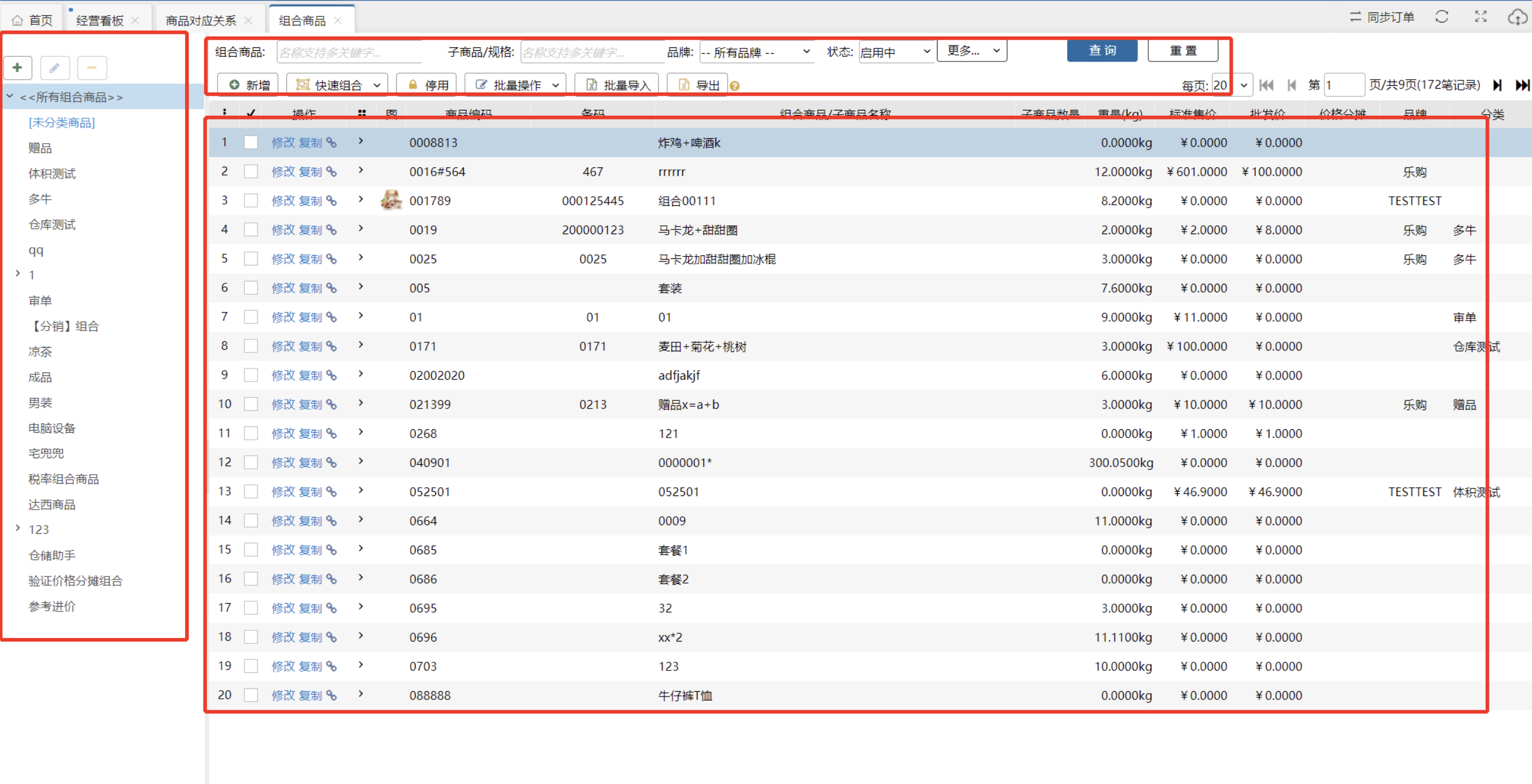
二、新增组合商品
1、手动新增:点击新增,输入商品名称等信息。(如果线上已经有该组合商品,请输入与线上相同的商品编码,不填写自动生成编码后续可修改。如果线上没有该组合商品,可系统配置好编码和子商品,线上上架组合商品的时候套用系统组合商品编码信息即可)
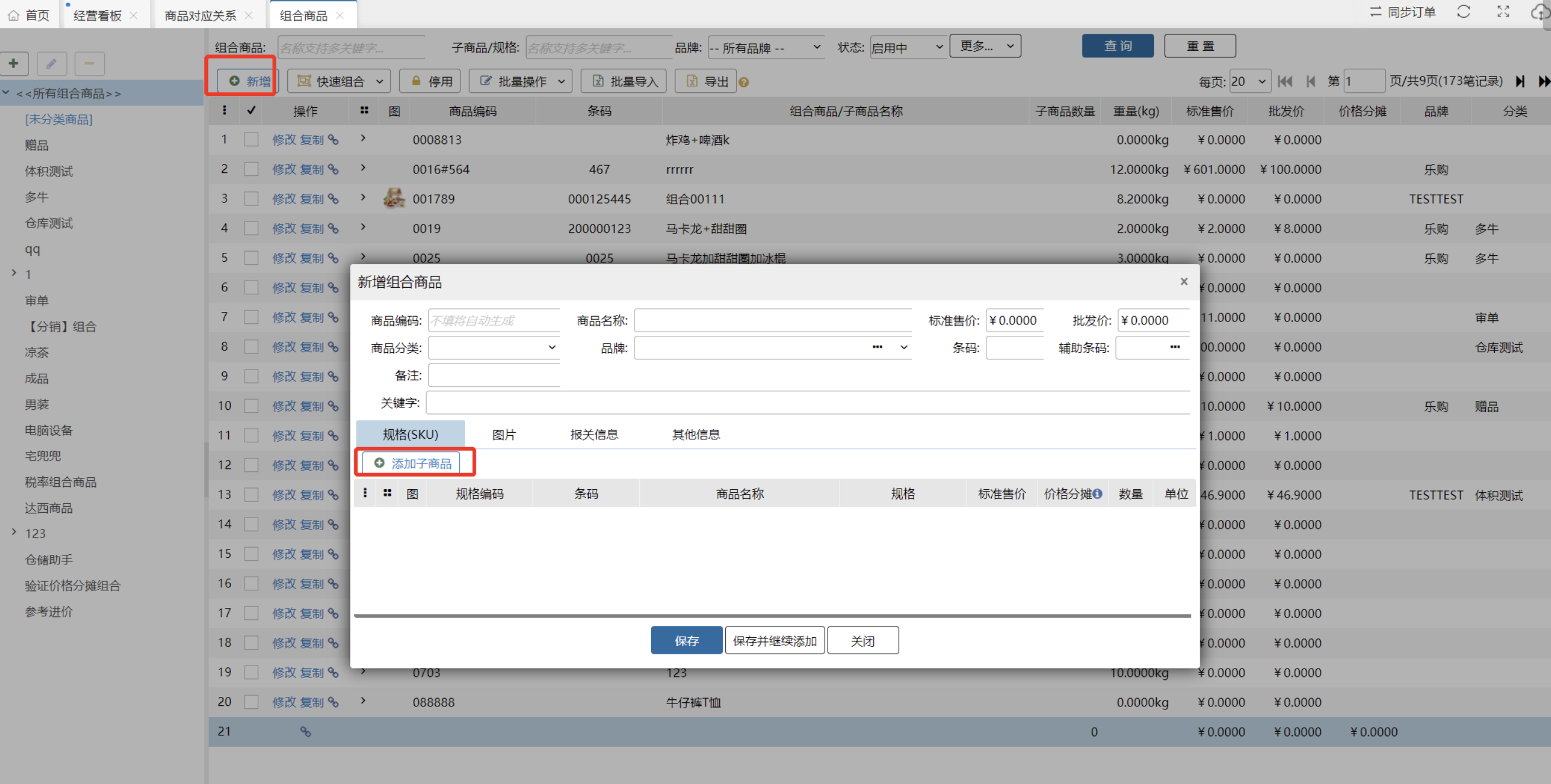
2、快速组合:当客户一个编码商品下面有很多个SKU,需要把这些SKU组合出售,手工组合商品太麻烦,这种情况下就可以用批量组合商品。快速组合分为两种,单商品组合和多商品组合。
2.1、单商品组合:针对多sku单商品的组合,例如头绳有红黄蓝绿,两两组合可以生成红黄、黄蓝、蓝绿、红蓝、红绿、黄绿等6种组合进行销售。
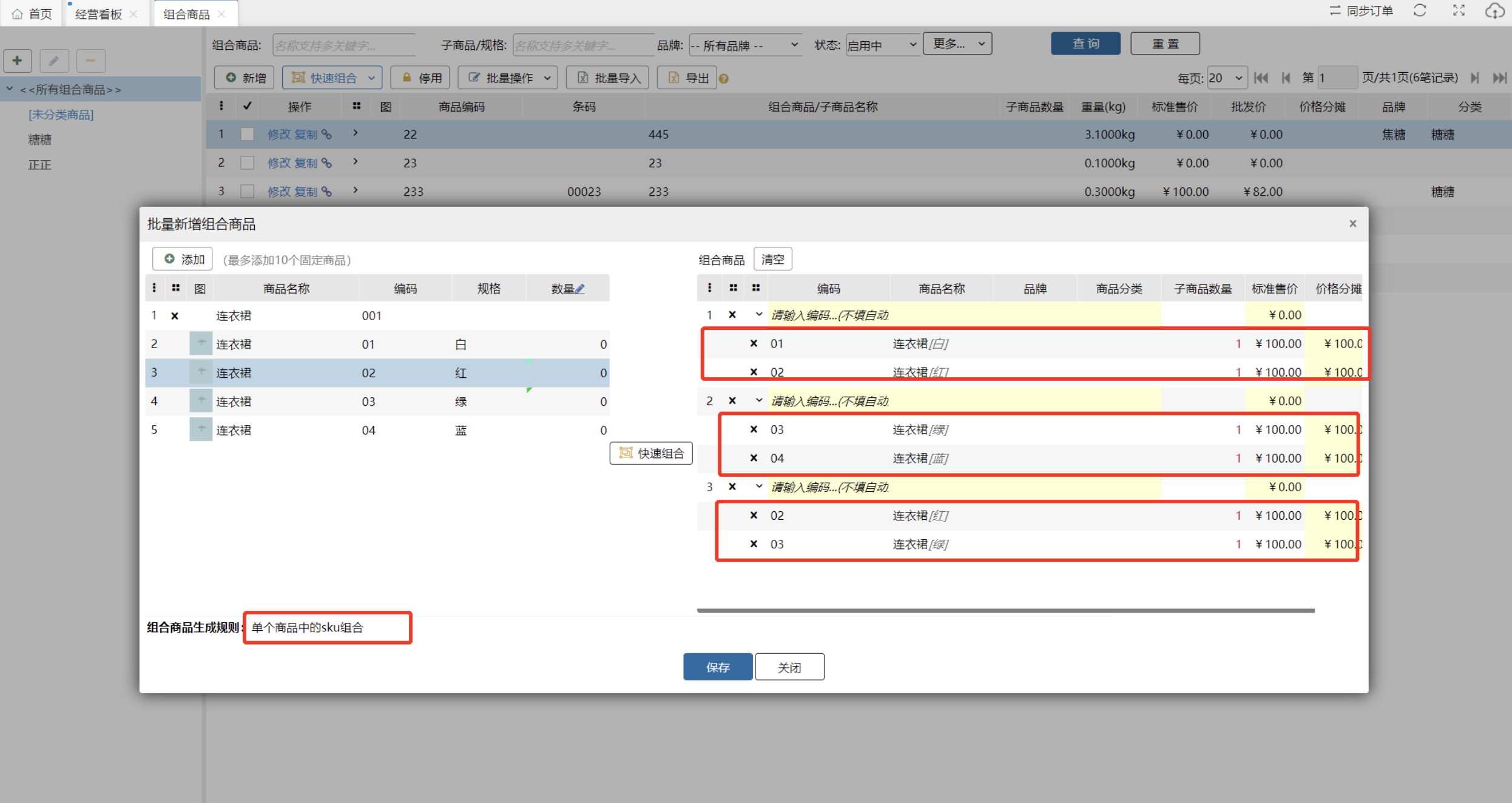
2.2、多商品组合:针对适配性比较高的多种商品,例如一本书一个书签。商品分为AB两列选择要组合的商品(两边子商品不能重复),可设置从A组B组随机抽取的个数,然后点击快速组合,就将所有组合可能性生成,再补充组合名称等信息即可。
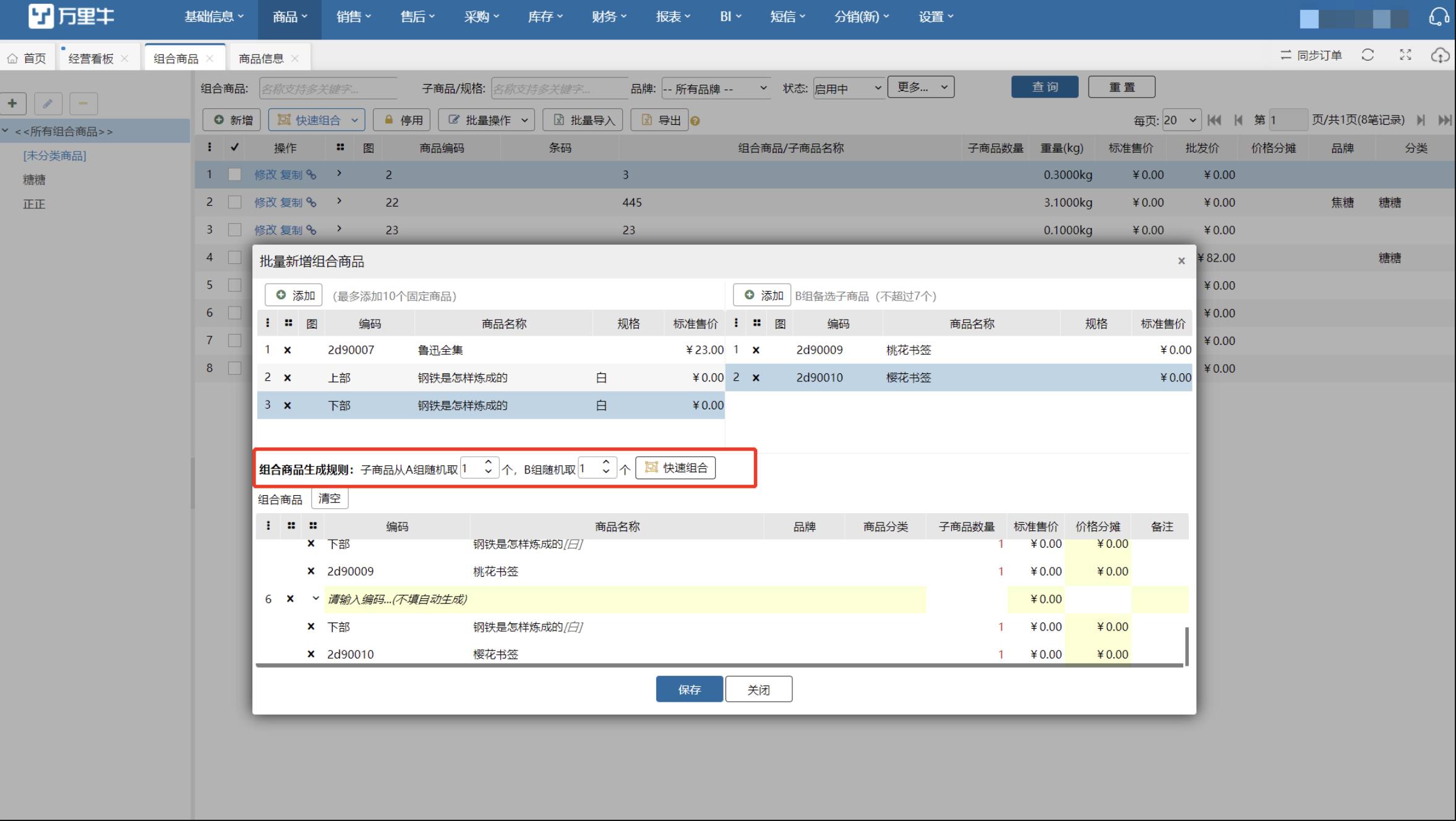
2.3、按模板批量导入:下载组合商品模板,填写好之后导入(支持导入图片,图片格式支持:gif|jpg|jpeg|png|bmp|GIF|JPG|PNG|BMP)。
导入时若系统已存在相同组合编码,仅支持导入更新组合商品名称,图片,售价,分摊价格,会员价;
导入时若系统不存在相同组合编码与条码,则视为新增组合商品;
导入新增时,若检测子商品不存在系统里,则整个组合不能导入成功;
导入新增时,子商品编码不能和组合商品编码重复;
导入新增时,若系统已存在相同商品条码(商品条码全局唯一),则提示已存在不能导入;
组合编码,名称,子商品编码,数量必填;
只能导入系统里已经有的品牌。导入后,只显示品牌权限内的商品;
只能导入系统里已经有的分类;
数量是正整数(支持8位整数),售价是正数(支持8位整数,2位小数)
组合商品excel导入,建议每次最多导入1000行

三、修改组合商品
点击组合商品前面的修改,即可对组合商品信息进行变更,操作同手动单个新增商品组合界面。如果有待发货的订单,售后订单,关联了组合商品,那暂时就不能修改组合商品子商品了。需要等之前待发货的订单,先发货,才可以修改。
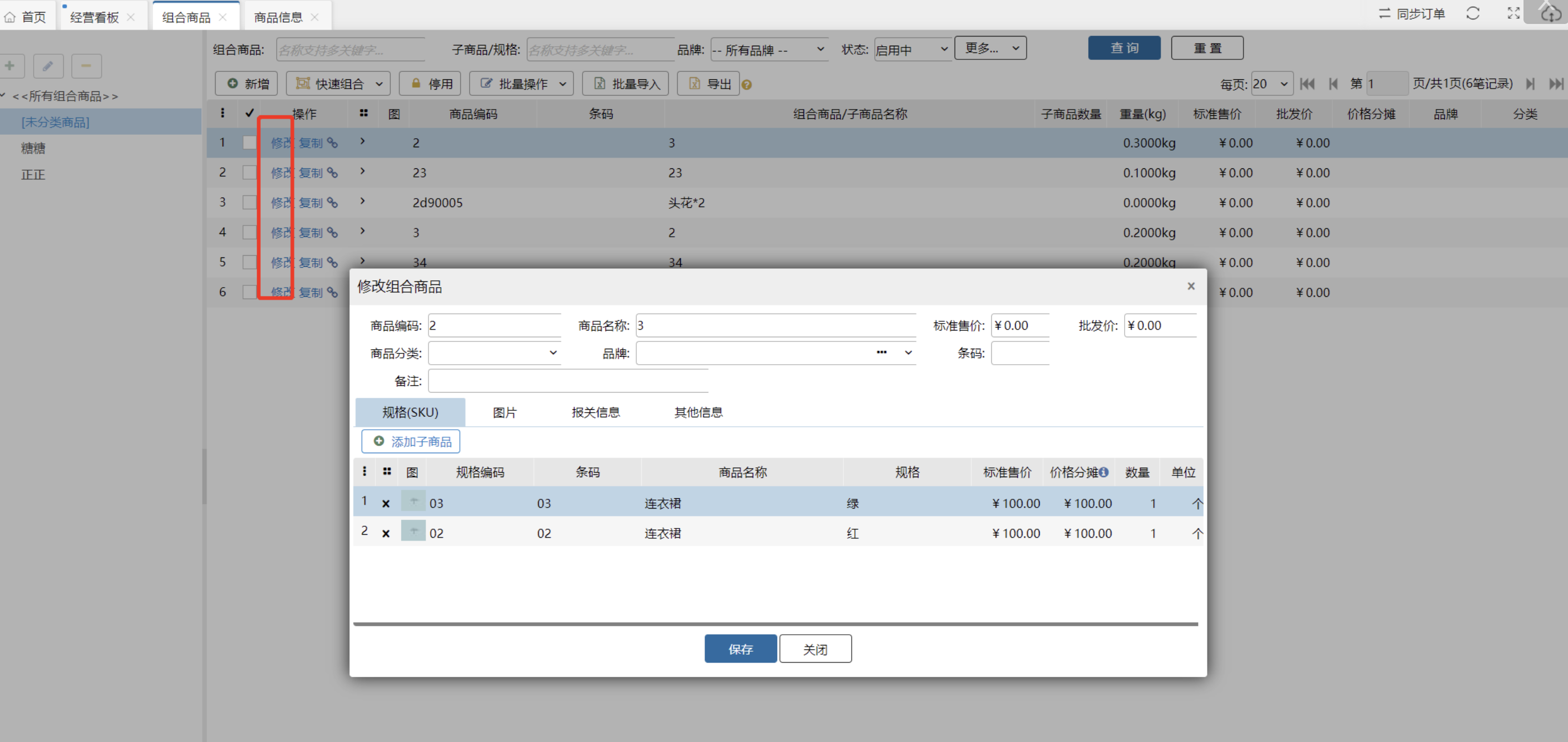
四、组合商品分类
组合商品分类是指组合商品为了便于分类管理而所作的区分。类似于操作系统的文件树,组合商品分类也是一个树状目录,可以对分类进行修改、增加、删除。
“万里牛”的组合商品分类不同于淘宝的组合商品分类。“万里牛”的组合商品分类基于仓库管理的角度来建立
淘宝的组合商品分类基于店铺管理的角度建立,两者不同。
淘宝上组合商品分类,系统是不会去自动下载的,需要您在系统里手动增加组合商品分类。
系统里组合商品分类不会出现在商品分类的相关页面。
删除分类时,如果该分类下还有子分类,系统会提示。
可以将新增的组合商品添加到组合商品分类下,支持批量添加和修改。
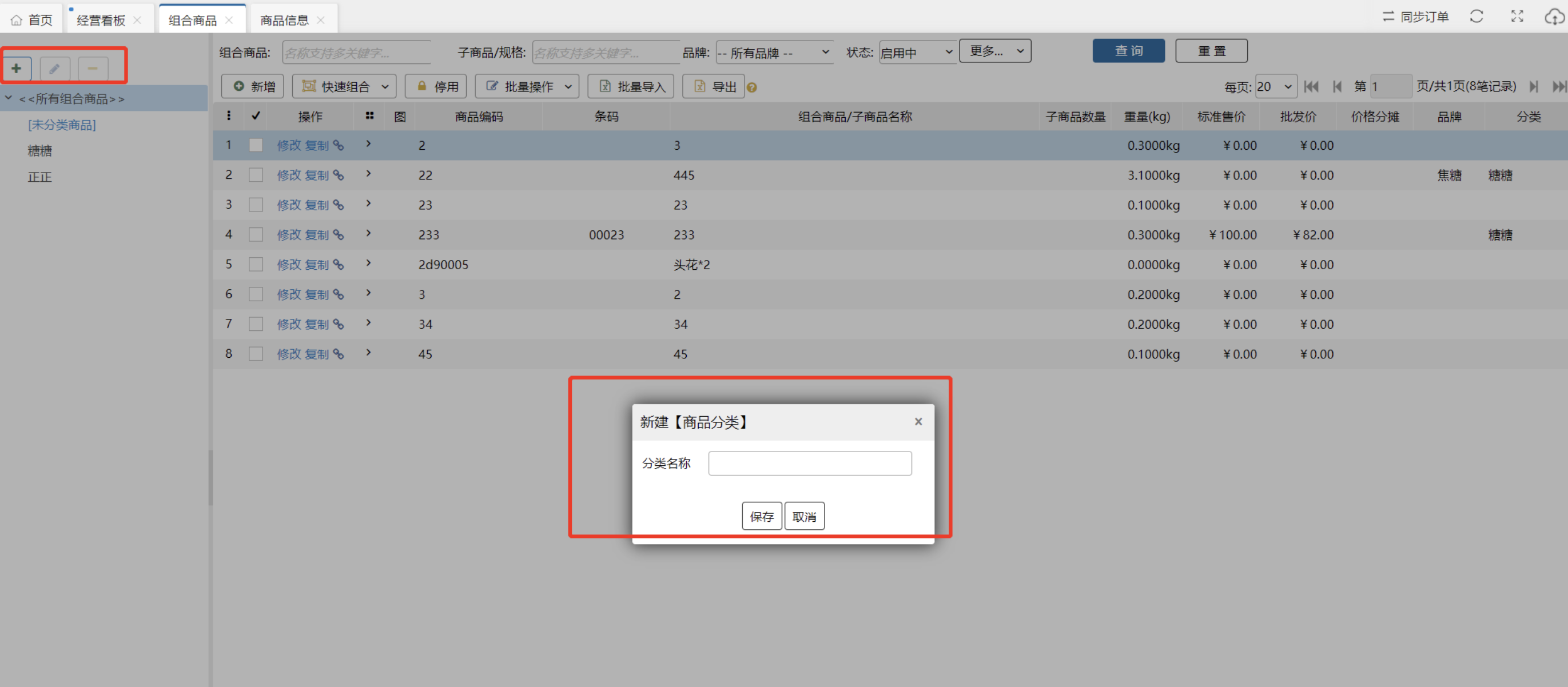
五、批量操作
支持对组合商品批量修改分类,修改品牌以及上传多牛(增值产品)。
可批量操作商品发布、上下架。批量上架、批量下架受「商品-上下架」权限控制,若无权限则会隐藏功能,即不支持该操作。
六、删除组合商品
对已经缺货且明确后续不会补货的商品可进行删除组合处理。删除组合商品前需要将组合商品停用,再到停用里删除组合商品。(有未处理完的订单不允许停用商品)
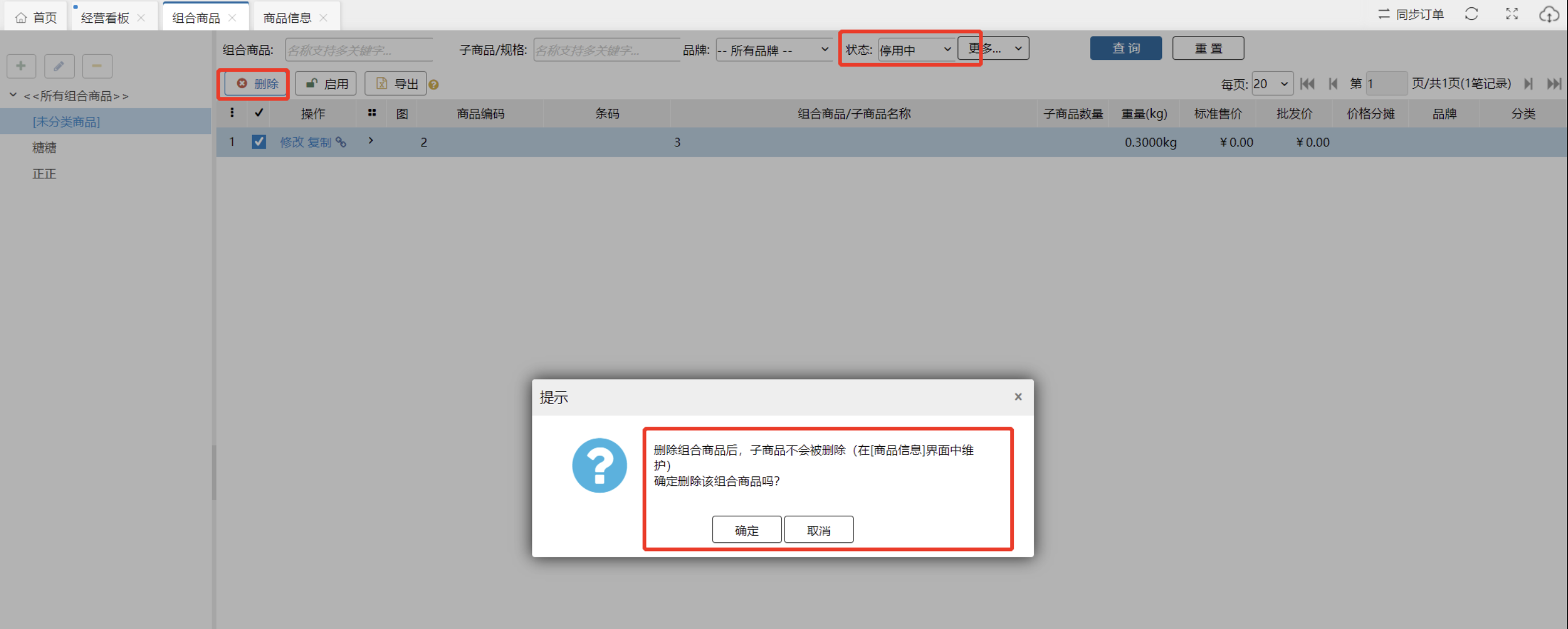
七、组合商品上下架
支持操作组合商品发布、上架或下架。
新增商品根据系统配置-商品配置是否开启自动发布/上下架区分:
(1)未开启商品配置自动发布与自动发布并上架
新增/批量新增商品/导入商品保存成功后,弹框可选择发布/发布并上架到门店
(2)开启商品配置自动发布或自动发布并上架
a.仅开启了商品自动发布
新增/导入商品保存后,会自动发布到已选门店,未选门店不发布;并弹窗显示:发布并上架到门店选项。该选项受「商品-上下架」权限控制,若无权限则不会弹窗
b.开启了自动发布并上架
新增/导入商品保存后,会自动发布并上架到已选门店,未选门店不发布不上架;并弹窗显示:发布到门店选项
c.开启了自动发布和自动发布并上架到门店
新增/导入商品保存成功后,不再弹窗;自动发布或发布上架到对应门店
自动发布并上架受「商品-上下架」权限控制,若无权限不操作自动发布上架
